Sony NV-U82I, NV-U82N, NV-92TW, NV-U92TC, NV-U82S User Manual [de]
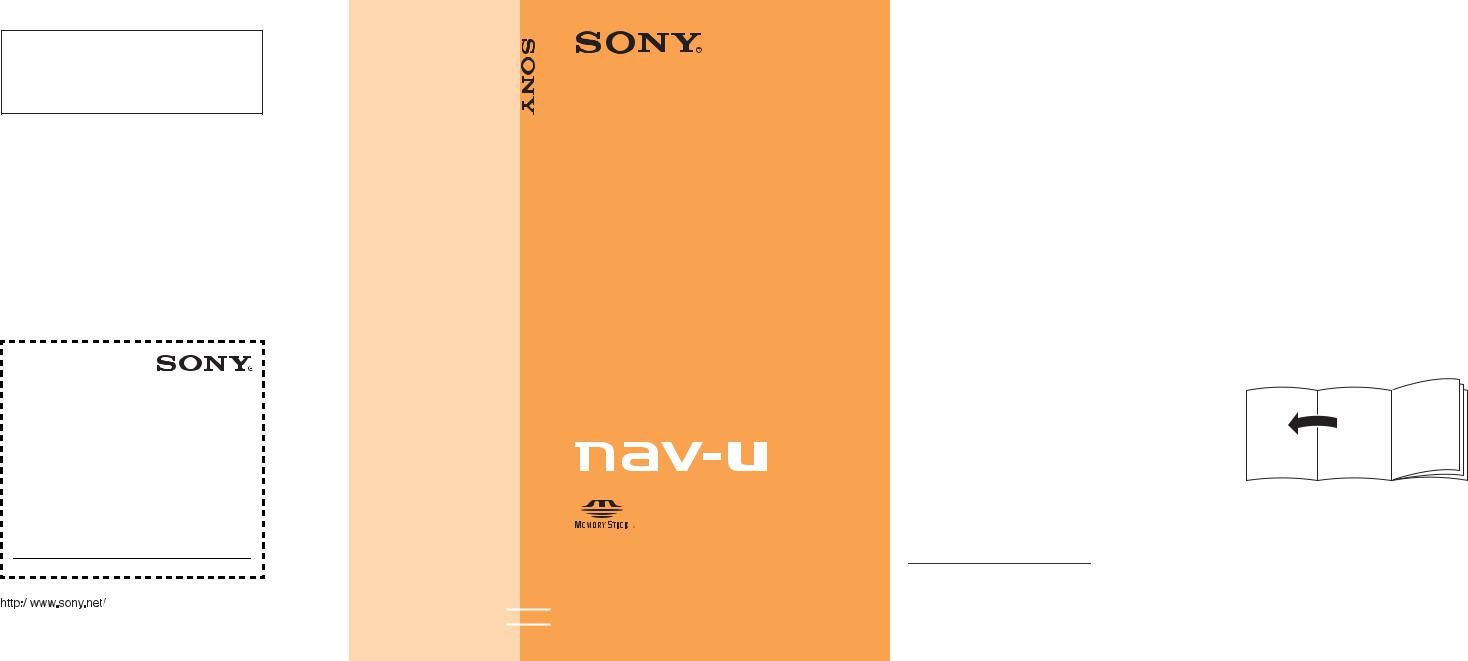
Customer Support Portal
If you have any questions or for the latest support information on navigation, visit the website below:
http://www.navu.sony-europe.com/support
Bitte kreuzen Sie zunächst die genaue Modellbezeichnung in dem dafür vorgesehenen Feld an.
Tragen Sie danach die Seriennummer (SERIAL NO.) in dem reservierten Feld ein. Sie finden diese auf einem Aufkleber, der auf dem Gerätegehäuse angebracht ist. Nehmen Sie den ausgefüllten Geräte-Pass anschließend unbedingt aus der Bedienungsanleitung heraus, falls Sie diese im Fahrzeug aufbewahren möchten. Bitte bewahren Sie den Geräte-Pass an einem sicheren Ort auf. Er kann im Falle eines Diebstahls zur ldentifikation lhres Eigentums dienen.
caraudio
Geräte-Pass
Dieser Geräte-Pass dient als Eigentumsnachweis für Ihr caraudio-Gerät im Falle eines Diebstahls.
Wir empfehlen, den Geräte-Pass nicht im Fahrzeug aufzubewahren, um Missbrauch zu verhindern.
Modellbezeichnung
sNV-U92T sNV-U82
Seriennummer (SERIAL NO.)
Sony Corporation Printed in Thailand
System Navigation Personal
Personal Navigation System
Quick Start Guide
NV-U92T
NV-U82
♥ 2007 Sony Corporation
3-268-741-21 (1)
Quick Start Guide |
GB |
|
|
|
|
Anleitung zur schnellen |
|
|
DE |
||
Inbetriebnahme |
||
|
|
|
Guide de démarrage |
|
|
FR |
||
rapide |
||
|
|
|
|
|
|
Beknopte handleiding |
NL |
|
|
|
|
|
|
|
Guida rapida all’uso |
IT |
|
|
|
|
Guía de inicio rápido |
ES |
|
|
|
|
Snabbstartguide |
SE |
|
|
|
|
|
|
|
Guia de iniciação rápida |
PT |
|
|
|
How to use this manual |
Uso del presente manuale |
When reading this manual, keep the control |
Durante la lettura del manuale, utilizzare le |
layout illustration (on the rear of this page) open |
illustrazioni sul retro di questa pagina come |
for quick reference from any page. |
riferimento rapido. |
Hinweis zu dieser Bedienungsanleitung
Wenn Sie diese Bedienungsanleitung lesen, klappen Sie die Abbildung mit den Bedienelementen (auf der Rückseite dieser Seite) auf. So haben Sie sie beim Lesen immer im Blick.
Comment utiliser ce manuel
Lorsque vous lisez ce manuel, gardez le rabat des illustrations des commandes (au verso de cette page) ouvert pour pouvoir vous y référer rapidement à partir de n’importe quelle page.
Deze handleiding gebruiken
Wanneer u deze handleiding doorleest, houdt u de illustratie met de onderdelen van het apparaat (aan de achterzijde van deze pagina) geopend zodat u deze vanaf elke pagina snel kunt raadplegen.
2
Cómo utilizar este manual
Al leer el manual, tenga a la vista la ilustración de la distribución de los controles (en el reverso de esta página) para poder consultarla rápidamente desde cualquier página.
Hur du använder den här bruksanvisningen
När du läser den här bruksanvisningen bör du ha bilden över kontrollerna (på baksidan av den här sidan) öppen för snabb referens från sidan du är på.
Como utilizar este manual
Quando ler este manual, mantenha aberta a ilustração do esquema de controlo (no verso desta página) para possibilitar uma consulta rápida a partir de qualquer página.
3
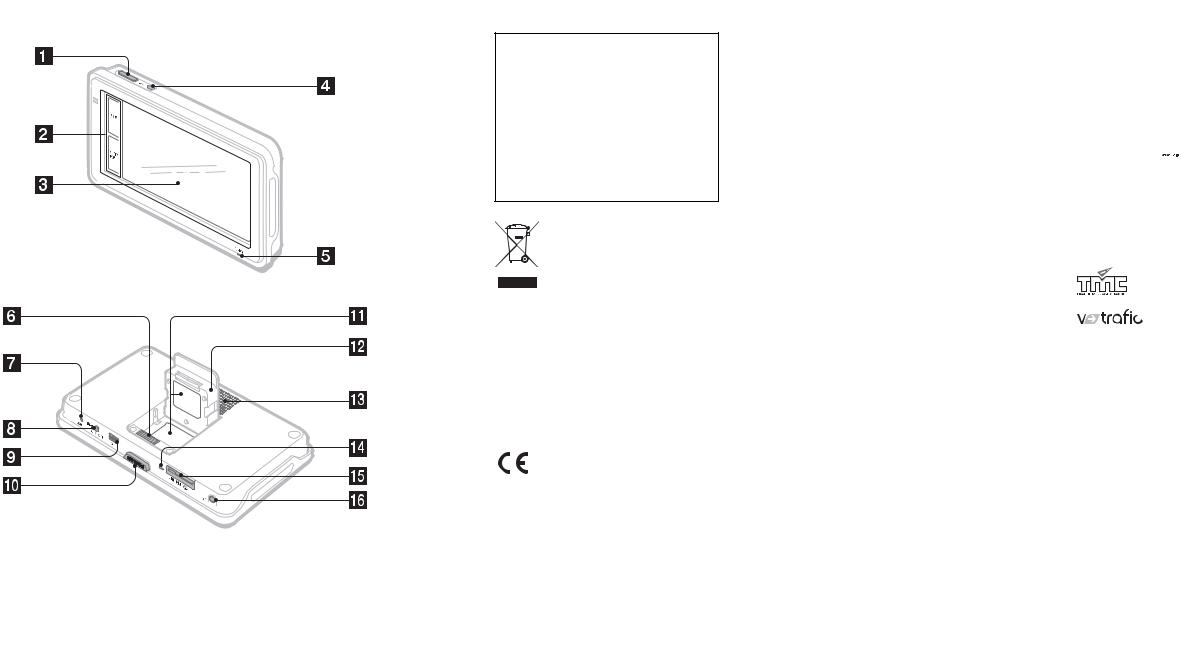
About this manual
•This Quick Start Guide contains instructions for basic operations.
Before installing and operating this system, read this manual and the supplied “Read This First” (Installation Manual) thoroughly. For more information, see the PDF manual on the supplied Application Disc.
•Illustrations in this manual may differ from the actual device.
•Retain this manual and “Read This First” in a place where you can refer to them at any future time.
Disposal of Old Electrical & Electronic Equipment (Applicable in the European Union and other European countries with separate collection systems)
This symbol on the product or on its packaging indicates that this product shall not be treated as household waste. Instead it shall be handed over to the applicable collection point for the recycling of electrical and electronic equipment. By ensuring this product is disposed of correctly, you will help prevent potential negative consequences for the environment and human health, which could otherwise be caused by inappropriate waste handling of this product. The recycling of materials will help to conserve natural resources. For more detailed information about recycling of this product, please contact your local Civic Office, your household waste disposal service or the shop where you purchased the product.
Applicable accessory: Car battery adapter
The manufacturer of this product is Sony Corporation, 1-7-1 Konan Minato-ku Tokyo, 108-0075 Japan.
The Authorized Representative for EMC and product safety is Sony Deutschland GmbH, Hedelfinger Strasse 61, 70327 Stuttgart, Germany. For any service or guarantee matters please refer to the addresses given in separate service or guarantee documents.
2
Caution
IN NO EVENT SHALL SONY BE LIABLE FOR ANY INCIDENTAL, INDIRECT OR CONSEQUENTIAL DAMAGES OR OTHER DAMAGES INCLUDING WITHOUT LIMITATION LOSS OF PROFITS, LOSS OF REVENUE, LOSS OF DATA, LOSS OF USE OF THE PRODUCT OR ANY ASSOCIATED EQUIPMENT, DOWNTIME, AND PURCHASER’S TIME RELATED TO OR ARISING OUT OF THE USE OF THIS PRODUCT, ITS HARDWARE AND/OR ITS SOFTWARE.
On copyrights
The map and POI data may contain copyrighted material. Copyrighted data on a “Memory Stick Duo” should be used within the limits of the copyright law. Do not violate the previsions of the copyright law.
On trademarks
•Microsoft and Windows are registered trademarks of Microsoft Corporation.
•“Memory Stick”,  , “Memory Stick Duo”,
, “Memory Stick Duo”,







 , “Memory Stick PRO Duo”,
, “Memory Stick PRO Duo”,









 , “MagicGate”,
, “MagicGate”,





 , “nav-u” and
, “nav-u” and 

 are trademarks of Sony Corporation. “MagicGate” is a generic name of a copyright protection technology, developed by Sony Corporation.
are trademarks of Sony Corporation. “MagicGate” is a generic name of a copyright protection technology, developed by Sony Corporation.
•All other trademarks are trademarks of their respective owners.
V-Trafic Information in France is provided by Mediamobile company.
Traffic Information in the UK is provided by ITIS Holdings Plc.
© 1993 NAVTEQ. All Rights Reserved.
Ausw/Italy © 1994
Austria © 1996
Belgium © 1995
Benelux © 1993
Central Europe © 1993
Czech Republic © 2002
Denmark © 1997
Finland © 2001
France © 1993
Germany © 1993
Great Britain © 1993
Italy © 1994
Luxembourg © 1996
Mediterranean Coast © 1993
Norway © 2001
Portugal © 1997
Spain © 1997
Sweden © 1994
Switzerland © 1996
The Netherlands © 1993
Austria
© Bundesamt für Eichund Vermessungswesen
Belgium
Traffic Information is provided by the Ministerie van de Vlaamse Gemeenschap and the Ministèrie de l’Equipement et des Transports.
Croatia, Estonia, Latvia, Lithuania, Poland,
Slovenia
© EuroGeographics
France
source: Géoroute® IGN France & BD Carto® IGN France
Germany
Die Grundlagendaten wurden mit Genehmigung der zuständigen Behörden entnommen
Great Britain
Based upon Crown Copyright material.
Greece
Copyright Geomatics Ltd.
Hungary
Copyright © 2003; Top-Map Ltd.
Italy
La Banca Dati Italiana è stata prodotta usando quale riferimento anche cartografia numerica ed al tratto prodotta e fornita dalla Regione Toscana.
Norway
Copyright © 2000; Norwegian Mapping Authority
Portugal
Source: IgeoE – Portugal
Spain
Información geográfica propiedad del CNIG
Sweden
Based upon electronic data © National Land Survey Sweden.
Switzerland
Topografische Grundlage: © Bundesamt für Landestopographie.
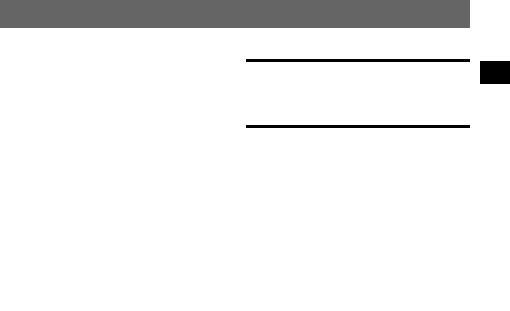
Table of Contents
Warning . . . . . . . . . . . . . . . . . . . . . . . . . . . . . . . 4 Location of controls. . . . . . . . . . . . . . . . . . . . . . 5 Turning the unit on/off . . . . . . . . . . . . . . . . . . . 6 Performing initial setup . . . . . . . . . . . . . . . . . . . 6 Receiving GPS signals . . . . . . . . . . . . . . . . . . . 6
Basic Operations |
6 |
Menu operation . . . . . . . . . . . . . . . . . . . . . . . . . 6 Gesture Command operation . . . . . . . . . . . . . . . 7 Keyboard operation . . . . . . . . . . . . . . . . . . . . . . 7
Route Searching |
8 |
Setting the destination and
starting guidance . . . . . . . . . . . . . . . . . . . . . . 8 Setting the destination in other ways. . . . . . . . . 8 Guidance displays . . . . . . . . . . . . . . . . . . . . . . . 9
System Settings |
10 |
Using the Supplied Software |
10 |
Contents . . . . . . . . . . . . . . . . . . . . . . . . . . . |
10 |
Connecting to your computer. . . . . . . . . . . |
11 |
Additional Information |
11 |
About the “Memory Stick” . . . . . . . . . . . . . . . 11 What is “Memory Stick”? . . . . . . . . . . . . . 11 Types of “Memory Stick Duo” that
the system can use . . . . . . . . . . . . . . . . . . . 11 Note on LCD panel . . . . . . . . . . . . . . . . . . . . . 12 Maintenance . . . . . . . . . . . . . . . . . . . . . . . . . . 12 Cleaning . . . . . . . . . . . . . . . . . . . . . . . . . . . 12 Fuse replacement . . . . . . . . . . . . . . . . . . . . 12 Notes on unit disposal. . . . . . . . . . . . . . . . . . . 13 Specifications . . . . . . . . . . . . . . . . . . . . . . . . . 14 Troubleshooting . . . . . . . . . . . . . . . . . . . . . . . 14 Resetting the unit . . . . . . . . . . . . . . . . . . . . 15
3
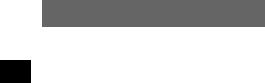
Warning
PLEASE READ THIS MANUAL AND THE SUPPLIED READ THIS FIRST (INSTALLATION MANUAL) COMPLETELY BEFORE INSTALLING OR OPERATING YOUR PERSONAL NAVIGATION SYSTEM. IMPROPER INSTALLATION OR USE OF THIS DEVICE MAY CAUSE ACCIDENT, INJURY OR DEATH.
On safety
•Be sure to:
–install the navigation system in a safe place where it does not obstruct the driver’s view.
–not install the unit above an airbag.
–place the cables and cradle where they do not obstruct driving.
–attach the unit to the cradle properly, otherwise the unit may fall.
–clean the surface of the suction cup and attachment surface before attaching. When installing on the dashboard, clean the surface on which the suction cup will be attached. Also, confirm that the suction cup is securely attached after installation. Otherwise, the unit or cradle
may fall.
Failure to do so may result in unsafe driving conditions.
•Do not apply excessive force to the unit or cradle as it may fall.
•Comply with local traffic rules, laws and regulations.
•Do not continuously watch the unit while driving. It is dangerous and may cause a traffic accident.
•If you need to operate the navigation system while driving, be sure to stop the car in a safe place before operating.
•Do not modify the unit.
•Do not disassemble the unit except when disposing of it.
On handling
•Do not let foreign objects get inside the cradle connector (6) of the unit, as it may cause a malfunction.
•When the unit is not in use, turn it off by pressing ?/1 (1). Remove the unit from the cradle, then disconnect the car battery adapter, otherwise battery drain may result. Note the following.
If your car’s cigarette lighter socket is not connected to ACC on your ignition switch, power will continue to be supplied to the unit’s built-in power supply even when the ignition is off or the unit is not in use.
•Do not connect any accessory other than those supplied or optional.
•Do not expose the unit to fire or water, as it may cause a malfunction.
•To disconnect a cable, pull it out by grasping the plug, not the cable.
•Be sure to remove the unit out of the car when leaving your car to prevent theft or high temperature damage inside the car.
•Note that the built-in battery cannot be charged outside the temperature range 5 – 45 ºC (41 – 113 ºF).
•Do not leave the unit in high ambient temperature as the built-in battery capacity will deteriorate, or it will become unchargeable.
On GPS
As GPS information is obtained from satellites, it may be impossible or difficult to obtain information in locations such as:
•Tunnel or underground
•Under a highway
•Between high buildings
•Between tall trees with dense foliage
Note
GPS signal reception may be poor depending on the material of the car’s windscreen.
4
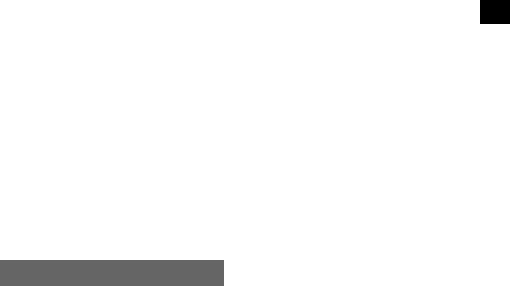
On the positioning system
The system has a function that allows the car’s current position to be correctly displayed even at locations where the GPS signal is temporarily interrupted or poorly received, as when going under an overpass. To activate this function, do the following.
–Attach the unit to the cradle.
–Drive for a while in an area where the GPS signal is clearly received.
The positioning system will become ready for operation after you have driven a little with the unit on.
Notes
•The accuracy of this function may deteriorate if the unit is installed near a heated or heat-reflecting windscreen.
•Depending on the conditions, the car’s current position or the movement may not be accurately displayed. This, however, will be corrected as soon as the GPS signal reception resumes.
•This function is available only during route guidance.
On the software
Read the “END-USER LICENSE AGREEMENT” carefully before use.
Location of controls
Refer to the pages listed for details.
a?/1 (on/standby) button 6
To turn the unit on/off.
b Screen buttons 9
c Display window/touch screen
dAuto dimmer sensor
Detects ambient light and automatically adjusts the display brightness.
eCHG (battery charge) indicator
Lights up in red while charging, and changes to green when fully charged.
When the adapter is disconnected, the indicator goes off.
f Cradle connector g RESET button 15
hDC IN 5V jack
To connect to the car battery adapter or AC adapter*.
iUSB jack 11
To connect to a computer with the USB cable.
jOPEN/RELEASE button
To open the built-in GPS aerial or remove the unit from the cradle.
For details, see the supplied “Read This First” (Installation Manual).
k Nameplate
l Built-in GPS aerial
mSpeaker
Outputs guidance and warnings.
n Memory Stick access indicator
oMemory Stick Duo slot
For “Memory Stick Duo” insertion for functional expansion.
pHeadphone jack
This jack cannot be used as an audio output terminal.
* Optional accessory
5
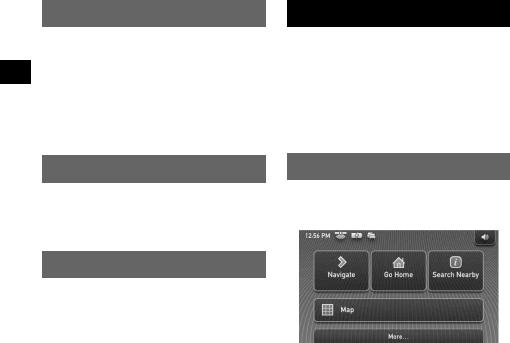
Turning the unit on/off
To turn the unit on/off
Press ?/1 (1).
Note
If you do not use the unit for a long term, the built-in battery may be depleted, and the unit will not turn on. In such a case, connect the car battery adapter and charge the unit.
After you charge the unit, it may take time to receive GPS signals when turning on the unit.
Basic Operations
Common procedures to operate the system are explained.
General operations can be performed on the touch screen. Touch the displayed icons with your finger gently.
Note
Do not press the display with excessive force, or use any sharp article, such as a pen, etc., to tap on the display.
Performing initial setup
Follow the on-screen instructions to perform the setup.
The setting can then be further configured in the setting menu at any time (page 10).
Receiving GPS signals
After the initial installation, park your car in a safe, open place (no high buildings, etc.) for up to 20 minutes to allow for GPS signals to calculate the current car position properly before using the navigation system.
The GPS signal reception condition icon is displayed on the screen. The 

 indicator lights up in red when the signal cannot be received.
indicator lights up in red when the signal cannot be received.
Menu operation
The top menu appears when turning on the unit by pressing ?/1 (except during route guidance, in which case the map appears).
To show the top menu from the map display, touch the map.
To return to the top menu from any menu display, touch VOICE/POS., then touch the map.
During menu operation:
To return to the previous display, touch  or
or
 .
.
To cancel the menu selection, touch VOICE/ POS. (the current car position display appears).
6
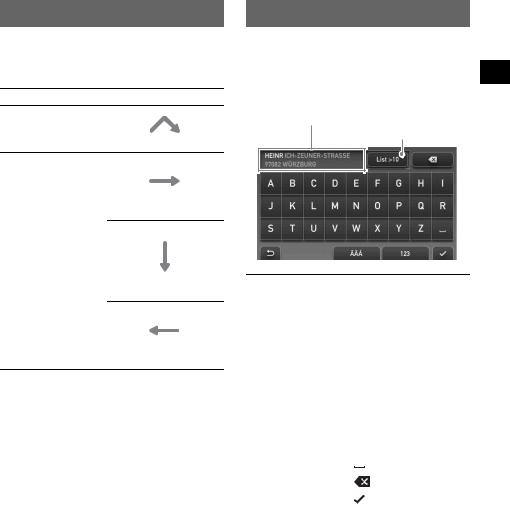
Gesture Command operation
In map displays (except in map scrolling mode), by assigning a screen finger stroke such as line, etc., frequently-used operations can be performed easily.
To |
Draw |
start navigation to your home
a circumflex
start navigation to the nearest POI (Point Of Interest) stored on Quick Links*
Quick Link 1
horizontal line (left to right)
Quick Link 2
vertical line (downwards)
Quick Link 3
horizontal line (right to left)
* For details on Quick Links, see page 8.
Keyboard operation
The keyboard display appears when you need to enter text.
You need only enter characters in upper case, as the system automatically converts them to appropriate characters. You can enter special characters when necessary.
Candidate/entry field
Number of candidates
To |
Touch |
enter an alphabetical |
the desired character key |
character |
|
|
|
enter a special |
“ÂÄÁ” to switch to the |
character |
special character |
|
keyboard, then the |
|
desired character; and |
|
“ABC” to switch back |
|
|
enter a number |
“123” to switch to the |
|
numeric keyboard, then |
|
the desired number key; |
|
and “ABC” to switch |
|
back |
|
|
enter a space |
|
|
|
delete a character |
|
|
|
select a candidate |
or the candidate in |
|
the list |
|
|
show the candidate |
“List” |
list* |
|
|
|
* The candidate list automatically appears when candidates are narrowed down as you continue
inputting characters.
7

Route Searching
The system searches for routes automatically after setting the destination.
Before starting, check that GPS signals are sufficient for navigation (page 6).
Setting the destination and starting guidance
The procedure for searching for the route and starting route guidance is explained.
As an example, setting the destination by the address is introduced here.
For details on setting the destination in other ways, see “Setting the destination in other ways” on page 8.
1Show the top menu.
In the map display, touch the map.
In the menu display, touch VOICE/POS., then touch the map.
2Select “Navigate.”
3Select “Address Input,” then input the
address details.
Input the items in the order below, and touch
 or the candidate in the list to proceed. For details on how to input characters, see “Keyboard operation” on page 7.
or the candidate in the list to proceed. For details on how to input characters, see “Keyboard operation” on page 7.
1“Country”
2“Town / Postal Code”
If it is possible to pinpoint the destination by the selected postal code*1, the address confirmation display appears. Select “Calculate Route.”
3“Street / Destination”
4“No.” or “Intersection”*2
The address confirmation display appears.
*1 Available only in the UK and Netherlands.
*2 Selectable only if existent in the selected street.
Setting the destination in other ways
You can also set the destination and search for routes by the following methods.
From the top menu, select the items in the following order, then “Calculate Route” (if necessary).
For details, see the supplied PDF manual.
Search Nearby
Searches for routes to a POI, such as restaurant, hotel, etc., near the current car position.
Select “Search Nearby,” then any of the following options.
“Quick Link 1 - 3”
Searches for routes to the nearest POI of the category stored on Quick Links. Categories on Quick Links can be customized in the setting menu.
“Search by Name”
Enter the name of the POI directly.
“Search by Category”
Select the desired POI category from the list.
Go Home
Searches for routes to your home when it is registered.
Navigate
Select “Navigate,” then any of the following options.
“POI Search Nationwide”
Set a wide search area but with limited search categories. Suitable when searching big landmarks such as an airport.
“POI Search Town”
Set a narrow search area but all categories become the target of the search. Suitable when searching small places such as a petrol station and restaurant.
“Address Book”
Searches for routes to a saved destination point.
“Recent Destinations”
Searches for routes to recently searched destinations.
4Select “Calculate Route.”
The route is calculated, and route guidance
8 starts.
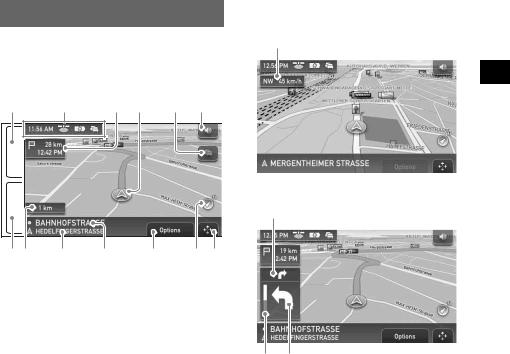
Guidance displays
Once a route has been calculated, visual guidance navigates you to the destination along with voice guidance.
Information on map tool menu
1 |
A |
B C 2 3 |
VIEW |
VOICE/ |
POS. |
4D E F |
5 G 6 |
1During route guidance:
To switch the Dynamic Route Information
display.
2 To view detailed TMC information.*1*2 3 To adjust the volume.
4During route guidance:
To hear the next voice guidance. In map scrolling mode:
To switch to the current car position display.
5 To show option menu.
6 To switch to map scrolling mode.
*1 When the supplied (or optional) TMC cradle is used, this appears only when the route that has been found is congested.
*2 iTMC (UK) and v-trafic (France) are optional. To subscribe the service(s), please visit our website. http://www.navu.sony-europe.com
Map display
Straight-ahead driving
H
Approaching an intersection
I
J K
A Current time/GPS status/Battery condition/ TMC status
For details, see the supplied PDF manual. B Distance/ETA (Estimated Time of Arrival) to
destination
C Current position
D Distance to next turn E Current street name F Next street name
G North indicator
H Current direction/Current speed I Instruction after next
J Bar indicator of the distance to next turn K Next turn instruction
continue to next page t
9
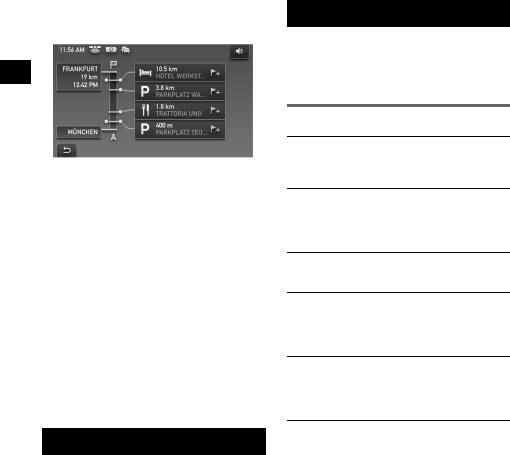
Dynamic Route Information
This display shows the distance to the destination, POI information, etc.
Route display
You can view the entire route to the destination. To view, from map display, select “Options” c “Show Route.”
Map scrolling mode
You can switch to map scrolling mode from map display by touching  , whether during route guidance or not.
, whether during route guidance or not.
In map scrolling mode, the crosshair is displayed on the map, and you can drag the screen to scroll the map.
Touch  /
/ to adjust map scale. Place the intersection of the crosshair on a
to adjust map scale. Place the intersection of the crosshair on a
desired point, then touch  to show the map scrolling mode menu, where you can set the point as a destination, etc.
to show the map scrolling mode menu, where you can set the point as a destination, etc.
Touch  to return to the current car position display.
to return to the current car position display.
System Settings
Various settings related to the system and memory are configurable.
From the top menu, select “More...” c “Settings” c the desired category c the desired item to make each setting.
Using the Supplied Software
The major functions of the software on the supplied disc are introduced below.
If you insert the disc into your computer, the screen appears automatically. Follow the onscreen instructions.
Contents
Install PC Connection Software
PC connection software (ActiveSync) can be installed. Be sure to log on as administrator when installing this software.
Language Manager
Language data for on-screen display and voice guidance can be added to the unit, and unnecessary language data can be deleted from the unit.
Read the Manual
You can read the PDF manual which contains further information on operations available.
Support Link
Easy access to the Sony navigation support site is available.
Visit this site for technical support, such as software updates, FAQs, etc.
Map Manager*
Map data can be added to the unit or “Memory Stick” (not supplied) from the supplied disc. When adding, you may need to delete unnecessary map data to free up memory space.
*The Map Manager function can be used only for the model with the disc containing map data.
10
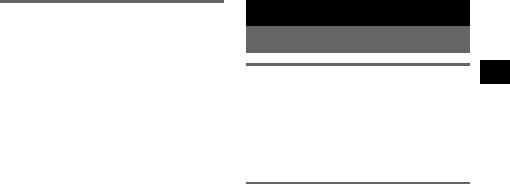
Connecting to your computer
Before connecting to your computer, install the PC connection software (ActiveSync) to your computer.
1Connect the unit to your computer with the USB cable.
Notes when transferring data
During transfer, do not
–disconnect the USB cable.
–enter unit standby mode, or reset the unit.
–shut down the computer, enter computer standby mode, or restart the computer.
Additional Information
About the “Memory Stick”
What is “Memory Stick”?
“Memory Stick” is a compact-size IC recording medium with a large capacity. It has been designed not only for exchanging/sharing digital data among “Memory Stick” compatible products, but also for serving as an insertable/ removable external storage medium that can save data.
Types of “Memory Stick Duo” that the system can use
With the system, you can use the following types of “Memory Stick Duo.”*
•Memory Stick Duo (Not compatible with MagicGate)
•MagicGate Memory Stick Duo
•Memory Stick PRO Duo
*The system has been demonstrated as operable with a “Memory Stick Duo” with a capacity of 4 GB or smaller. However, we do not guarantee the operations of all the “Memory Stick Duo” media.
continue to next page t
11
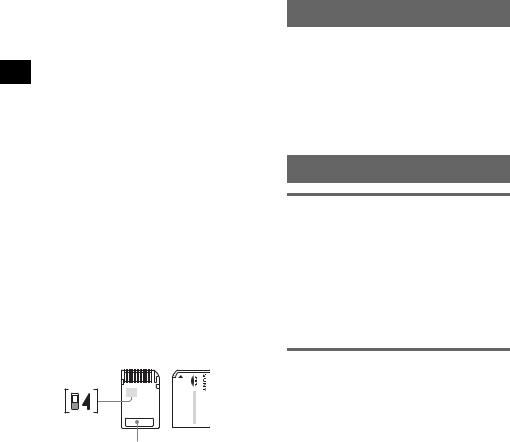
Notes
•This system supports only the reading of data on a “Memory Stick Duo.” “Memory Stick Duo” formatting and writing cannot be performed.
•This system does not support parallel high-speed data transfer.
•Standard-size “Memory Stick” cannot be used in this system.
•When using a “Memory Stick Duo,” make sure to check correct insertion direction. Wrong usage may cause trouble with the system.
•Do not place the “Memory Stick Duo” within the reach of a small child to prevent him from swallowing it by accident.
•Avoid removing the “Memory Stick Duo” from the system while the system is reading data.
•Data may be damaged in such occasions:
–“Memory Stick Duo” is removed or the system is turned off during a read operation.
–“Memory Stick Duo” is used in a location subject to static electricity or electrical noises.
•We recommend that you save backup of the important data.
•Do not bend, drop or apply strong shock to the “Memory Stick Duo.”
•Do not disassemble or modify the “Memory Stick Duo.”
•Do not allow the “Memory Stick Duo” to get wet.
•Do not use or store the “Memory Stick Duo” in a location that is subject to:
–Extremely high temperature, such as in a car parked in the sun
–Direct sunlight
–High humidity or places with corrosive substances
Connector 
Write-protect switch
Memo area
•Do not touch the “Memory Stick Duo” connector with your finger or metallic objects.
•You cannot record, edit or delete data if you slide the write-protect switch to LOCK.
•When you slide the write-protect switch of the “Memory Stick Duo,” use a thin-pointed device.
•When you use a “Memory Stick Duo” without the write-protect switch, be careful not to edit or delete the data by accident.
•When you write on the memo area of the attached label, do not write forcefully.
•When you carry or store the “Memory Stick Duo,” put
12 it in the case supplied with it.
Note on LCD panel
Some stationary blue, red or green dots may appear on the monitor. These are called “bright spots,” and can happen with any LCD. The LCD panel is precision-manufactured with more than 99.99 % of its segments functional. However, it is possible that a small percentage (typically 0.01 %) of the segments may not light up properly. This will not, however, interfere with your viewing.
Maintenance
Cleaning
•Clean the surface of the suction cup with a soft, wet lint-free cloth if it becomes dirty and attachment strength weakens.
Be sure to dry the suction cup before reattaching.
•Clean the display window with a commercially available cleaning cloth.
Note
If the suction cup leaves a trace on the windscreen, wipe with water.
Fuse replacement
When replacing the fuse in the car battery adapter, be sure to use one matching the amperage rating stated on the original fuse (2.5 A). If the fuse blows, check the power connection and replace the fuse. If the fuse blows again after replacement, there may be an internal malfunction. In such a case, consult your nearest Sony dealer.
Warning
Never use a fuse with an amperage rating exceeding the one supplied with the unit as this could damage the unit.
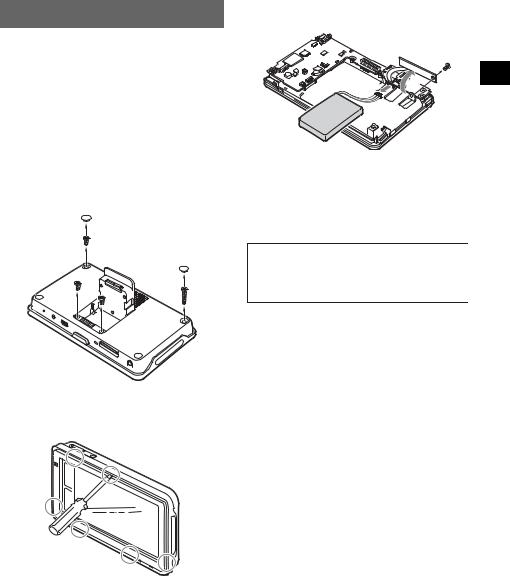
Notes on unit disposal
Remove the built-in lithium-ion battery when disposing of the unit, and return the battery to a recycling location.
The procedure for removing the battery is explained below.
Note
Never disassemble the unit except when disposing of it.
1Press the RESET button to turn off the unit.
2Remove the 2 rubber plugs on the rear of the unit, then remove the 4 screws using a screw driver.
4Remove the screw and battery as shown below.
 4
4
|
1 |
3 |
2 |
5Insulate the connector terminal by wrapping with a tape.
Notes on the lithium-ion battery
•Keep the battery out of the reach of children.
•Do not hold the battery with metallic tweezers, otherwise a short-circuit may occur.
WARNING
Battery may explode if mistreated.
Do not recharge, disassemble, or dispose of in fire.
3Detach the claws with a sharpened object, such as a flat headed driver, then remove the rear cover.
13
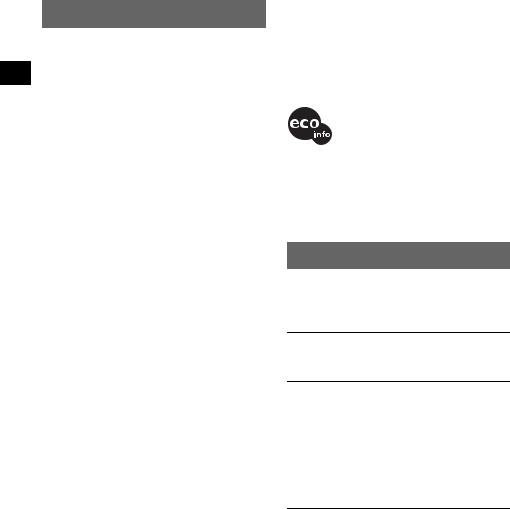
Specifications
Main unit
Operating temperature: 5 – 45 ºC (41 – 113 ºF) Power requirements: DC 5 V
(from supplied USB cable/AC adapter*)
Connection terminals:
Cradle connector DC IN 5V jack USB jack Headphone out jack
Memory card slot:
Memory Stick Duo slot
Speaker: 20 × 40 mm (0.8 × 1.6 in) oval speaker
Consumption current: Max. 1.5 A
Dimensions: Approx. 145 × 87 × 20 mm (5.7 × 3.4 × 0.8 in)
(w × h × d, protruding parts excluded) Mass: Approx. 250 g (8.8 oz)
Monitor
System: Transmissive liquid crystal display Drive system: a-Si TFT active matrix system
Dimensions: 4.8 in (16:9) Approx. 106 × 60, 122 mm (4.2 × 2.4, 4.8 in) (h × v, d)
Segment: 391,680 (816 × 480) dots
Cradle
Operating temperature: 5 – 45 ºC (41 – 113 ºF) Power requirements: DC 5.2 V
(from supplied 12 V/24 V car battery adapter (negative ground (earth)))
Connection terminals:
Unit connector Cradle connector DC IN 5.2V jack
TMC aerial jack (TMC models only)
Reception frequency: 87.5 – 108.0 MHz (TMC models only)
Built-in battery charging time/usage time
Charging time
With the supplied car battery adapter/AC adapter*:
Approx. 3 hours (with unit turned on), or 1.5 hours (in standby mode)
With the supplied USB cable:
Approx. 3 hours (in standby mode)
Usage time
Up to 2.5 hours (depending on usage)
Optional accessories
Car Install Kit: XA-49FM
AC Adapter: XA-AC13
Car Battery Adapter: XA-DC3
TMC Car Cradle: NVA-CU5T
* Optional accessory
Design and specifications are subject to change without notice.
•Halogenated flame retardants are not used in the certain printed wiring boards.
•Use of rechargeable lithium ion batteries.
•Corrugated cardboard is used for the packaging cushions.
•VOC (Volatile Organic Compound)-free vegetable oil based ink is used for printing the carton.
Troubleshooting
The following checklist will help you remedy problems you may encounter with your unit. Before going through the checklist below, check the connection and operating procedures.
The unit does not turn on.
tCharge the built-in battery.
tCheck that the car battery adapter is securely inserted into the cigarette lighter socket.
The built-in battery cannot be charged.
tPress ?/1 to turn on the unit, then press it again to turn off the unit.
tIf the car battery adapter is being used, disconnect it from the cigarette lighter socket, then reconnect.
tThe built-in lithium-ion battery can be charged at temperatures between 5 – 45 ºC (41 – 113 ºF). The battery may not be charged if the temperature inside the unit increases because of direct sunlight exposure, etc. This is not a malfunction.
tTurn on the computer during USB charge.
14

GPS signal cannot be received.
Firstly, read the GPS overview (page 4), then check the GPS status by selecting “More…” in the top menu c “GPS Status.”
•The system cannot receive GPS signals due to an obstruction.
t Move your car to a place where signals can be received clearly.
•There is an obstacle in front of the GPS aerial.
tInstall the unit where the signal is not interrupted by the body of the car, etc.
The car position on the map does not match the current road.
The error margin of the signal from the GPS satellites is too large. A maximum error margin of a few hundred metres can exist.
Voice guidance cannot be heard.
The volume is set too low. t Raise the volume (page 9).
The LCD is not displayed normally.
•In high temperatures, the LCD may darken and not display clearly. In low temperatures, afterimage may occur on the LCD. These are not malfunctions, and the LCD will return to normal when the temperature returns to within the specified operating range.
•The LCD is dark.
tThe auto dimmer function may be activated because its sensor 4 (page 5) is covered by a hand, etc.
The cradle comes off the attachment surface.
Attachment strength weakens if the surface of the suction cup or attachment surface becomes dirty.
tClean the surface of the suction cup and the attachment surface with a soft, wet lint-free cloth (page 12).
The demonstration mode starts automatically even if no operation is performed.
tTurn off the auto demonstration mode by selecting “More…” in the top menu c “Settings” c “General Settings” c “Demo Mode.” Then, confirm that “Demo Mode” is set to off.
Resetting the unit
If the navigation software freezes, try resetting the unit.
Press the RESET button, then press ?/1 to turn on the unit.
Note
After you reset the unit, it may take time to receive GPS signals when turning on the unit.
15
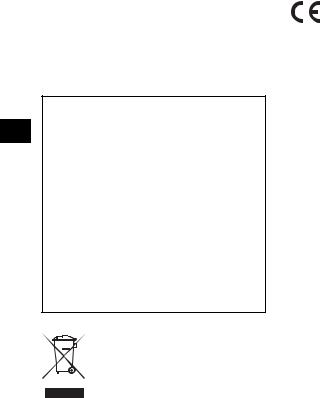
Wichtig!
Bitte nehmen Sie sich etwas Zeit, um den Geräte-Pass vollständig auszufüllen. Dieser befindet sich auf der hinteren Umschlagseite dieser Bedienungsanleitung.
Hinweise zu dieser Anleitung
•In dieser Anleitung zur schnellen Inbetriebnahme finden Sie Anweisungen zu den Grundfunktionen des Systems.
Bevor Sie das System installieren und benutzen, lesen Sie bitte diese Anleitung und das mitgelieferte Dokument „Read This First“ (Installationsanleitung) genau durch. Nähere Erläuterungen finden Sie im Handbuch (PDF-Format) auf der mitgelieferten Anwendungs-Disc.
•Die Abbildungen in dieser Anleitung können sich von dem eigentlichen Gerät unterscheiden.
•Bewahren Sie diese Anleitung sowie das Dokument „Read This First“ zum späteren Nachschlagen gut auf.
Entsorgung von gebrauchten elektrischen und elektronischen Geräten (anzuwenden in den Ländern der Europäischen Union und anderen europäischen Ländern mit einem separaten Sammelsystem für diese Geräte)
Das Symbol auf dem Produkt oder seiner Verpackung weist darauf hin, dass dieses Produkt nicht als normaler Haushaltsabfall zu behandeln ist, sondern an einer Annahmestelle für das Recycling von elektrischen und elektronischen Geräten abgegeben werden muss. Durch Ihren Beitrag zum korrekten Entsorgen dieses Produkts schützen Sie die Umwelt und die Gesundheit Ihrer Mitmenschen. Umwelt und Gesundheit werden durch falsches Entsorgen gefährdet. Materialrecycling hilft, den Verbrauch von Rohstoffen zu verringern. Weitere Informationen über das Recycling dieses Produkts erhalten Sie von Ihrer Gemeinde, den kommunalen Entsorgungsbetrieben oder dem Geschäft, in dem Sie das Produkt gekauft haben.
2 Geeignetes Zubehör: Autobatterieadapter
Der Hersteller dieses Produkts ist Sony Corporation, 1-7-1 Konan, Minato-ku, Tokio, 108-0075, Japan. Autorisierter Vertreter für EMV und Produktsicherheit ist die Sony Deutschland GmbH, Hedelfinger Strasse 61, 70327 Stuttgart, Deutschland. Für Fragen im Zusammenhang mit Kundendienst oder Garantie wenden Sie sich bitte an die in den separaten Kundendienstoder Garantieunterlagen genannten Adressen.
Achtung
UNTER KEINEN UMSTÄNDEN ÜBERNIMMT SONY DIE HAFTUNG FÜR NEBEN-, INDIREKTE ODER FOLGESCHÄDEN ODER FÜR IRGENDWELCHE ANDEREN SCHÄDEN, EINSCHLIESSLICH UND OHNE JEDE EINSCHRÄNKUNG JEGLICHER HAFTUNG FÜR ENTGANGENEN GEWINN, ENTGANGENES EINKOMMEN, DATENVERLUST, NUTZUNGSAUSFALL DES PRODUKTS ODER ZUGEHÖRIGER GERÄTE, AUSFALLZEITEN ODER ZEITAUFWAND DES BENUTZERS, DIE AUF DIE VERWENDUNG DIESES PRODUKTS, DER ZUGEHÖRIGEN HARDWARE UND/ ODER SOFTWARE ZURÜCKGEHEN ODER IN VERBINDUNG DAMIT AUFTRETEN.
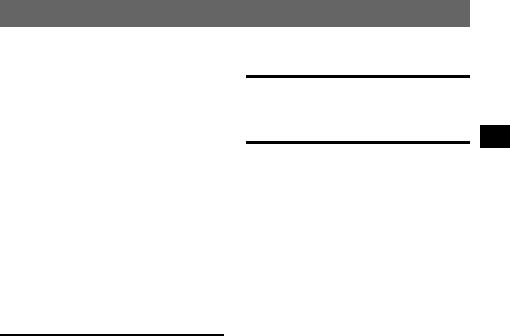
Inhalt
Achtung . . . . . . . . . . . . . . . . . . . . . . . . . . . . . . . 4 Lage und Funktion der Teile und
Bedienelemente. . . . . . . . . . . . . . . . . . . . . . . 5 Ein-/Ausschalten des Geräts . . . . . . . . . . . . . . . 6 Ausführen der Grundkonfiguration . . . . . . . . . . 6 Empfangen von GPS-Signalen . . . . . . . . . . . . . 6
Grundfunktionen |
6 |
Arbeiten mit dem Menü. . . . . . . . . . . . . . . . . . . 6 Gesture Command
(Bedienung mit dem Finger). . . . . . . . . . . . . 7 Arbeiten mit der Tastatur. . . . . . . . . . . . . . . . . . 7
Routensuche |
8 |
Festlegen des Ziels und Starten der Routenführung . . . . . . . . . . . . . . . . . . . . . . . 8
Festlegen des Ziels auf andere Weise . . . . . . . . 8 Anzeigen für die Routenführung . . . . . . . . . . . . 9
Systemeinstellungen 10
Arbeiten mit der mitgelieferten |
|
Software |
11 |
Inhalt . . . . . . . . . . . . . . . . . . . . . . . . . . . . . |
11 |
Anschließen an einen Computer . . . . . . . . |
11 |
Weitere Informationen |
12 |
Informationen zum „Memory Stick“ . . . . . . . 12 Was ist ein „Memory Stick“?. . . . . . . . . . . 12 Für dieses System geeignete
„Memory Stick Duo“-Typen . . . . . . . . . . . 12 Hinweis zum LCD-Display . . . . . . . . . . . . . . 13 Wartung . . . . . . . . . . . . . . . . . . . . . . . . . . . . . 13 Reinigung . . . . . . . . . . . . . . . . . . . . . . . . . . 13 Austauschen der Sicherung . . . . . . . . . . . . 13 Hinweise zur Entsorgung des Geräts . . . . . . . 13 Technische Daten . . . . . . . . . . . . . . . . . . . . . . 15 Störungsbehebung. . . . . . . . . . . . . . . . . . . . . . 16 Zurücksetzen des Geräts . . . . . . . . . . . . . . 16
3
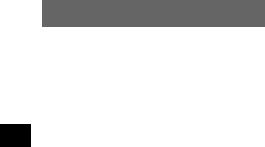
Achtung
BITTE LESEN SIE DIESE ANLEITUNG UND DAS MITGELIEFERTE DOKUMENT „READ THIS FIRST“ (INSTALLATIONSANLEITUNG) VOLLSTÄNDIG DURCH, BEVOR SIE DAS BORDNAVIGATIONSSYSTEM INSTALLIEREN ODER BEDIENEN. DURCH EINE FEHLERHAFTE INSTALLATION ODER BEDIENUNG DIESES GERÄTS KANN ES ZU UNFÄLLEN MIT VERLETZUNGEN BIS HIN ZUM TOD KOMMEN.
Sicherheit
•Beachten Sie unbedingt Folgendes:
–Installieren Sie das Navigationssystem an einer sicheren Stelle, an der es die Sicht des Fahrers nicht beeinträchtigt.
–Installieren Sie das Navigationssystem nicht über einem Airbag.
–Platzieren Sie Kabel und Anschlussstation so, dass sie beim Fahren nicht hinderlich sind.
–Setzen Sie das Gerät ordnungsgemäß in die Anschlussstation ein, damit es nicht herunterfällt.
–Reinigen Sie vor der Montage die Oberfläche des Saugnapfs und die Befestigungsstelle. Wenn Sie das Gerät auf dem Armaturenbrett installieren, reinigen Sie zuvor die Stelle, an der der Saugnapf angebracht werden soll. Vergewissern Sie sich nach der Montage, dass der Saugnapf gut haftet. Andernfalls könnte das
Gerät oder die Anschlussstation herunterfallen. Wenn diese Hinweise nicht beachtet werden, kann es beim Fahren zu gefährlichen Situationen kommen.
•Drücken Sie nicht zu stark auf das Gerät oder die Anschlussstation, damit sie nicht herunterfallen.
•Beachten Sie stets die örtlichen Verkehrsregeln und -vorschriften.
•Schauen Sie während der Fahrt nicht ständig auf das Gerät. Dies ist gefährlich, denn Sie könnten abgelenkt werden und einen Verkehrsunfall verursachen.
•Wenn Sie das Navigationssystem während der Fahrt bedienen müssen, halten Sie zuvor unbedingt an einer sicheren Stelle an.
•Modifizieren Sie das Gerät nicht.
•Zerlegen Sie das Gerät nur, wenn Sie es entsorgen wollen.
Umgang mit dem System
•Achten Sie darauf, dass keine Fremdkörper in den Anschluss (6) für die Anschlussstation des Geräts gelangen. Andernfalls kann es zu Fehlfunktionen kommen.
•Wenn das Gerät nicht verwendet wird, schalten Sie es aus, indem Sie ?/1 (1) drücken. Nehmen Sie das Gerät von der Anschlussstation und trennen Sie es vom Autobatterieadapter. Andernfalls wird der Autobatterie möglicherweise Strom entzogen. Beachten Sie Folgendes:
Wenn die Zigarettenanzünderbuchse nicht mit der Position ACC oder I des Zündschlosses verbunden ist, wird der eingebaute Akku auch bei ausgeschalteter Zündung oder Nichtverwendung des Geräts mit Strom versorgt.
•Schließen Sie ausschließlich mitgelieferte oder gesondert erhältliche Zubehörteile an.
•Schützen Sie das Gerät vor Feuer oder Wasser. Andernfalls kann es zu einer Fehlfunktion kommen.
•Ziehen Sie Kabel immer am Stecker heraus, nie am Kabel selbst.
•Wenn Sie das Fahrzeug abstellen, lassen Sie das Gerät nicht im Fahrzeug, damit es nicht gestohlen oder durch hohe Temperaturen im Wageninneren beschädigt wird.
•Beachten Sie, dass der eingebaute Akku nur bei Temperaturen von 5 – 45 ºC geladen werden kann.
•Schützen Sie das Gerät vor hohen Temperaturen. Andernfalls verringert sich die Kapazität des eingebauten Akkus oder er lässt sich gar nicht mehr aufladen.
Das GPS-System
Die GPS-Signale werden von Satelliten ausgestrahlt und sind deshalb an den folgenden Orten möglicherweise gar nicht oder nicht einwandfrei zu empfangen:
•In Tunneln oder Unterführungen
•Unter Autobahnen
•Zwischen hohen Gebäuden
•Zwischen hohen Bäumen mit dichtem Laubwerk
Hinweis
Der GPS-Signalempfang ist je nach Material der Windschutzscheibe am Fahrzeug unter Umständen nicht gut.
4
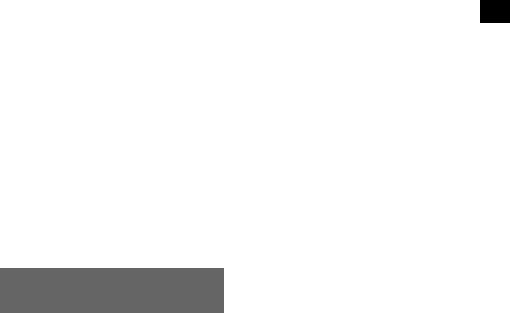
Das Positionsbestimmungssystem
Dieses System ist mit einer Funktion ausgestattet, mit der der Standort des Fahrzeugs korrekt angezeigt werden kann, selbst wenn es sich an einer Stelle befindet, an der das GPSSignal vorübergehend gar nicht oder nur schlecht empfangen werden kann, zum Beispiel in einer Unterführung. Um diese Funktion einzuschalten, gehen Sie folgendermaßen vor:
–Setzen Sie das Gerät auf die Anschlussstation.
–Fahren Sie eine Weile in einer Gegend, in der das GPS-Signal gut zu empfangen ist.
Das Positionsbestimmungssystem ist betriebsbereit, nachdem Sie eine Zeit lang mit eingeschaltetem Gerät gefahren sind.
Hinweise
•Die Genauigkeit dieser Funktion kann beeinträchtigt werden, wenn Sie das Gerät in der Nähe einer beheizbaren bzw. Wärme abweisenden Windschutzscheibe installieren.
•Je nach Situation wird die aktuelle Position oder Fortbewegung des Fahrzeugs unter Umständen nicht präzise angezeigt. Dies wird jedoch korrigiert, sobald wieder ein GPS-Signal eingeht.
•Diese Funktion steht nur im Zusammenhang mit der Routenführung zur Verfügung.
Die Software
Lesen Sie vor Gebrauch des Systems das Dokument „END-USER LICENSE AGREEMENT“ (Endbenutzerlizenzvertrag) bitte genau durch.
Lage und Funktion der Teile und Bedienelemente
Näheres finden Sie auf den angegebenen Seiten.
aTaste ?/1 (Ein/Bereitschaft) 6
Einbzw. Ausschalten des Geräts.
b Bildschirmtasten 9
c Display/Touchscreen
dSensor für automatischen Dimmer
Erkennt die Helligkeit des Umgebungslichts und passt die Helligkeit im Display automatisch entsprechend an.
eAnzeige CHG (Laden des Akkus)
Leuchtet während des Ladevorgangs rot und wechselt zu grün, wenn der Akku vollständig geladen ist.
Wenn der Autobatterieadapter bzw. das Netzteil vom Gerät getrennt wird, erlischt die Anzeige.
f Anschluss für Anschlussstation g Taste RESET 16
hBuchse DC IN 5V
Hier können Sie den Autobatterieadapter oder ein Netzteil* anschließen.
iUSB-Buchse 11
Hier können Sie über ein USB-Kabel einen Computer anschließen.
jTaste OPEN/RELEASE
Dient zum Aufklappen der eingebauten GPS-Antenne oder zum Abnehmen des Geräts von der Anschlussstation.
Einzelheiten dazu finden Sie im mitgelieferten Dokument „Read This First“ (Installationsanleitung).
k Typenschild
l Eingebaute GPS-Antenne
mLautsprecher
Gibt die Sprachführung und Warnhinweise aus.
n Anzeige für Zugriff auf Memory Stick
oEinschub für Memory Stick Duo
Hier können Sie einen „Memory Stick Duo“ einsetzen und damit die Funktionen des Geräts erweitern.
pKopfhörerbuchse
Diese Buchse kann nicht als Audioausgang verwendet werden.
* Sonderzubehör
5

Ein-/Ausschalten des Geräts
So schalten Sie das Geräts ein bzw. aus
Drücken Sie ?/1 (1).
Hinweis
Wenn Sie das Gerät längere Zeit nicht verwenden, hat sich der eingebaute Akku möglicherweise entladen und das Gerät schaltet sich nicht ein.
Schließen Sie in einem solchen Fall den Autobatterieadapter an und laden Sie das Gerät auf. Nach dem Laden und Einschalten des Geräts kann es etwas dauern, bis GPS-Signale empfangen werden.
Ausführen der
Grundkonfiguration
Gehen Sie bei der Konfiguration nach den Anweisungen im Display vor.
Sie können die vorgenommenen Einstellungen später jederzeit über das Einstellmenü ändern (Seite 10).
Empfangen von GPS-Signalen
Stellen Sie das Fahrzeug nach der Anfangsinstallation bis zu 20 Minuten an einer sicheren, offenen Stelle (keine hohen Gebäude usw.) ab, damit die aktuelle Fahrzeugposition anhand von GPS-Signalen richtig berechnet werden kann, bevor Sie das Navigationssystem in Betrieb nehmen.
Das Symbol für den Zustand des GPSSignalempfangs wird auf dem Bildschirm angezeigt. Die Anzeige 

 leuchtet rot, wenn kein Signal empfangen wird.
leuchtet rot, wenn kein Signal empfangen wird.
Grundfunktionen
Im Folgenden wird beschrieben, wie Sie das Gerät bedienen.
Verwenden Sie zum Bedienen des Geräts den Touchscreen. Berühren Sie die angezeigten Symbole vorsichtig mit dem Finger.
Hinweis
Drücken Sie nicht zu fest auf das Display und tippen Sie nicht mit spitzen Gegenständen wie einem Kugelschreiber usw. auf das Display.
Arbeiten mit dem Menü
Wenn Sie das Gerät mit ?/1 einschalten, erscheint das Hauptmenü (außer bei der Routenführung, bei der die Karte erscheint).
Wenn die Karte angezeigt wird und Sie das Hauptmenü aufrufen wollen, berühren Sie die Karte.
Von jeder Menüanzeige aus können Sie das Hauptmenü aufrufen, indem Sie zuerst VOICE/ POS. und dann die Karte berühren.
Beim Arbeiten mit dem Menü:
Um zur vorherigen Anzeige zurückzuschalten, berühren Sie  oder
oder  .
.
Wenn Sie die Menüauswahl wieder aufheben wollen, berühren Sie VOICE/POS. (die Anzeige mit der aktuellen Fahrzeugposition erscheint).
6
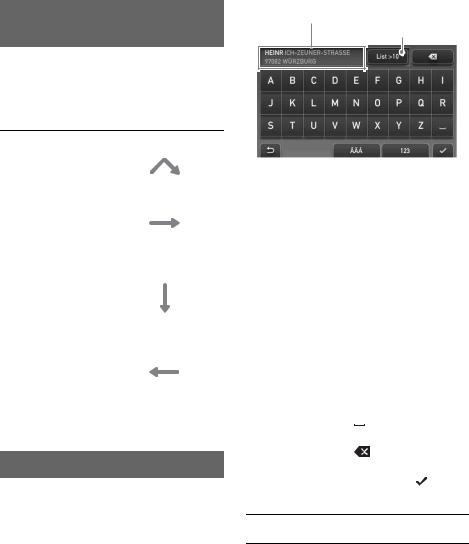
Gesture Command (Bedienung mit dem Finger)
Wahlmöglichkeiten/Eingabefeld
Anzahl der Wahlmöglichkeiten
Sie können sich häufig verwendete Bedienschritte in der Kartenanzeige (außer im Modus zum Verschieben des Kartenausschnitts) erleichtern, indem Sie ihnen eine Fingerbewegung über das Display, zum Beispiel eine Linie, zuweisen.
Funktion |
Fingerbewegung |
Startet die Navigation |
|
zu Ihrer |
|
Heimatanschrift |
Zirkumflex |
|
|
|
|
Startet die Navigation |
Quicklink 1 |
zum nächsten |
|
Sonderziel, das als |
|
Quicklink* |
Horizontale Linie |
gespeichert ist |
(von links nach rechts) |
|
|
|
Quicklink 2 |
|
Vertikale Linie |
|
(nach unten) |
|
|
|
Quicklink 3 |
|
Horizontale Linie |
|
(von rechts nach links) |
|
|
*Erläuterungen zu den Quicklinks finden Sie auf Seite 8.
Arbeiten mit der Tastatur
Die Tastaturanzeige erscheint, wenn Text eingegeben werden muss.
Sie können alle Zeichen in Großbuchstaben eingeben, da das System sie automatisch konvertiert. Bei Bedarf können Sie auch Sonderzeichen eingeben.
|
|
|
|
|
|
|
|
|
|
Funktion |
Vorgehen |
|
|
|
|
|
|
|
|
Eingabe eines |
Berühren Sie die Taste |
|
||
alphabetischen |
für das gewünschte |
|
||
Zeichens |
Zeichen. |
|
|
|
|
|
|
|
|
Eingabe eines |
Berühren Sie „ÂÄÁ“, |
|
||
Sonderzeichens |
um zur |
|
|
|
|
Sonderzeichentastatur zu |
|
||
|
wechseln, berühren Sie |
|
||
|
das gewünschte Zeichen |
|
||
|
und dann „ABC“, um |
|
||
|
zurückzuschalten. |
|
||
|
|
|
|
|
Eingabe einer Ziffer |
Berühren Sie „123“, um |
|
||
|
zur numerischen |
|
|
|
|
Tastatur zu wechseln, |
|
||
|
berühren Sie die |
|
|
|
|
gewünschte Ziffer und |
|
||
|
dann „ABC“, um |
|
|
|
|
zurückzuschalten. |
|
||
|
|
|
|
|
Eingabe eines |
|
|
|
|
Leerzeichens |
|
|
|
|
|
|
|
|
|
Löschen eines |
|
|
|
|
Zeichens |
|
|
|
|
|
|
|
|
|
Auswählen einer |
Berühren Sie |
oder |
|
|
Wahlmöglichkeit |
die Wahlmöglichkeit in |
|
||
|
der Liste. |
|
|
|
Anzeigen der Liste der Berühren Sie „List“. Wahlmöglichkeiten*
*Die Liste der Wahlmöglichkeiten wird automatisch angezeigt und gemäß der von Ihnen eingegebenen Zeichen verkleinert.
7
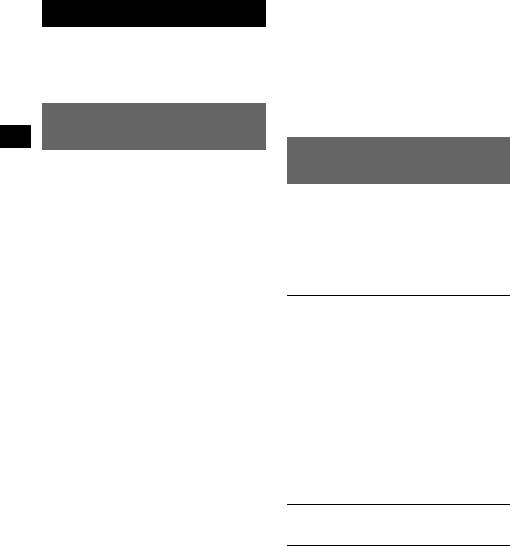
Routensuche
Nachdem Sie das Ziel festgelegt haben, sucht das System automatisch nach Routen.
Überprüfen Sie zunächst, ob die GPS-Signale für die Navigation ausreichend stark sind (Seite 6).
Festlegen des Ziels und Starten der Routenführung
Im Folgenden wird erläutert, wie Sie eine Route suchen und die Routenführung starten.
Als Beispiel wird erläutert, wie Sie das Ziel anhand der Adresse festlegen können.
Nähere Erläuterungen zu anderen Möglichkeiten, das Ziel festzulegen, finden Sie unter „Festlegen des Ziels auf andere Weise“ auf Seite 8.
1Rufen Sie das Hauptmenü auf.
Berühren Sie in der Kartenanzeige die Karte. Berühren Sie bei angezeigtem Menü VOICE/POS. und dann die Karte.
2Wählen Sie „Navigieren“.
3Wählen Sie „Adresse eingeben“ und geben Sie dann die Adresse ein.
Geben Sie die einzelnen Adresselemente in der unten angegebenen Reihenfolge ein und
berühren Sie  oder die Wahlmöglichkeit in der Liste, um fortzufahren.
oder die Wahlmöglichkeit in der Liste, um fortzufahren.
Erläuterungen zum Eingeben von Zeichen finden Sie unter „Arbeiten mit der Tastatur“ auf Seite 7.
1„Land“
2„Ort / PLZ“
Wenn sich das Ziel schon anhand der ausgewählten Postleitzahl identifizieren lässt*1, erscheint eine Bestätigungsanzeige für die Adresse. Wählen Sie „Route berechnen“.
3„Straße / Ziel“
4„Nr.“ oder „Querstraße“*2
Die Bestätigungsanzeige für die Adresse
erscheint.
*1 Nur in Großbritannien und den Niederlanden verfügbar.
*2 Nur auswählbar, wenn bei der ausgewählten Straße vorhanden.
4Wählen Sie „Route berechnen“.
Die Route wird berechnet und die Routenführung beginnt.
Festlegen des Ziels auf andere Weise
Zum Festlegen des Ziels und zum Suchen der Route stehen Ihnen auch die folgenden Möglichkeiten zur Verfügung.
Wählen Sie im Hauptmenü die Optionen in der folgenden Reihenfolge und dann „Route berechnen“ (sofern erforderlich) aus.
Nähere Erläuterungen finden Sie im mitgelieferten Handbuch im PDF-Format.
In der Nähe
Dient zum Suchen der Route anhand eines Sonderziels wie eines Restaurants, Hotels usw. im Umkreis der aktuellen Fahrzeugposition. Wählen Sie „In der Nähe“ und dann eine der folgenden Optionen.
„Quicklink 1 - 3“
Sucht nach Routen zum nächstgelegenen Sonderziel, das unter den Quicklinks in der betreffenden Kategorie gespeichert ist. Kategorien zu den Quicklinks können im Einstellmenü definiert werden.
„Suchen nach Name“
Geben Sie einen Namen für das Sonderziel ein.
„Suchen nach Kategorie“
Wählen Sie die gewünschten Sonderzielkategorie in der Liste aus.
Nach Hause
Dient zum Suchen der Route zu Ihrer Heimatanschrift, sofern diese registriert ist.
8
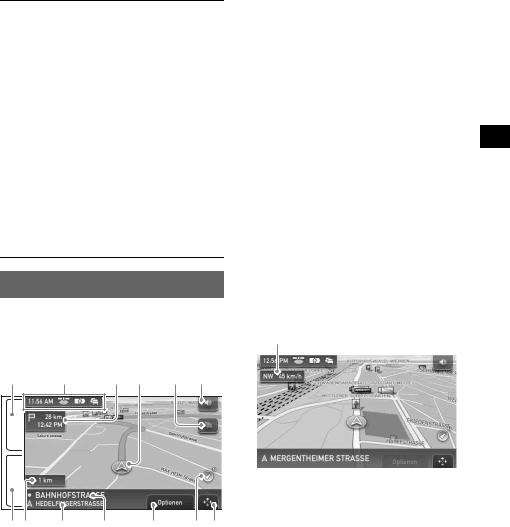
Navigieren
Wählen Sie „Navigieren“ und dann eine der folgenden Optionen.
„Sonderziel landesweit“
Sie können ein weites Suchgebiet mit begrenzten Suchkategorien festlegen. Diese Option ist zum Suchen markanter und bekannter Ziele, wie z. B. eines Flughafens, geeignet.
„Sonderziel in einem Ort“
Sie können ein eng begrenztes Suchgebiet mit allen Kategorien für die Zielsuche festlegen. Diese Option ist zum Suchen eines kleineren Ziels, wie z. B. einer Tankstelle oder eines Restaurants, geeignet.
„Adressbuch“
Dient zum Suchen der Route zu einem gespeicherten Zielpunkt.
„Letzte Ziele“
Dient zum Suchen der Route zu einem der Ziele, nach denen zuletzt gesucht wurde.
Anzeigen für die Routenführung
Sobald eine Route berechnet wurde, beginnt die visuelle und sprachliche Routenführung.
Informationen zum
Kartenwerkzeugmenü
1 |
A |
B C 2 3 |
VIEW |
VOICE/ |
POS. |
4D E F |
5 G 6 |
1 Während der Routenführung: Wechseln der dynamischen Routeninformationen
2Anzeigen von detaillierten TMCInformationen*1*2
3 Einstellen der Lautstärke
4Während der Routenführung:
Abrufen der nächsten Sprachführungsansage Im Modus zum Verschieben des Kartenausschnitts:
Zurückschalten zur Anzeige mit der aktuellen Fahrzeugposition
5 Aufrufen des Optionsmenüs
6Wechseln in den Modus zum Verschieben des Kartenausschnitts
*1 Wenn die mitgelieferte (oder gesondert erhältliche) TMC-Anschlussstation verwendet wird, erscheint diese Anzeige nur, wenn die gefundene Route verstopft ist.
*2 Die Services iTMC (GB) und v-trafic (Frankreich) sind gesondert erhältlich.
Wenn Sie diese(n) Service(s) abonnieren möchten, besuchen Sie bitte unsere Website: http://www.navu.sony-europe.com
Kartenanzeige
Fahrt geradeaus
H
Fortsetzung auf der nächsten Seite t
9
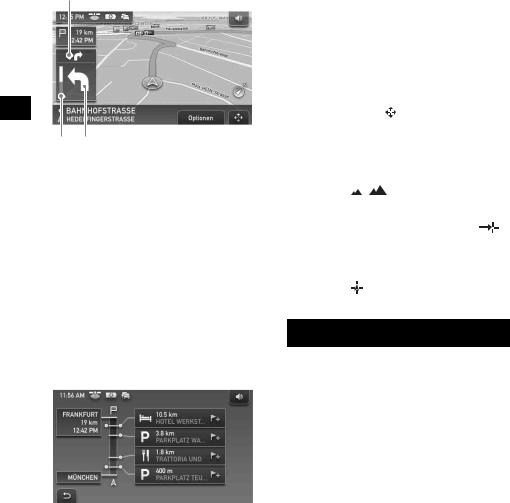
Annäherung an Kreuzung
I
J K
AAktuelle Uhrzeit/GPS-Status/Akkuzustand/ TMC-Status
Nähere Erläuterungen finden Sie im mitgelieferten Handbuch im PDF-Format.
B Entfernung zum Ziel/Geschätzte Ankunftszeit C Aktuelle Position
D Entfernung zur nächsten Abzweigung E Aktueller Straßenname
F Nächster Straßenname G Anzeige für Norden
H Aktuelle Richtung/Geschwindigkeit I Nächste Anweisung nach Kreuzung
JBalkenanzeige für Entfernung zur nächsten Abzweigung
K Anweisung zur nächsten Abzweigung
Dynamische Routeninformationen
In dieser Anzeige sehen Sie die Entfernung bis zum Ziel, Informationen zu Sonderzielen usw.
Routenanzeige
Sie können die gesamte Route bis zum Ziel anzeigen.
Um sie aufzurufen, wählen Sie von der Kartenanzeige aus „Optionen“ c „Route anzeigen“.
Modus zum Verschieben des Kartenausschnitts
Sie können von der Kartenanzeige in den Modus zum Verschieben des Kartenausschnitts wechseln, indem Sie berühren. Dies ist auch während der Routenführung möglich.
Im Modus zum Verschieben des Kartenausschnitts wird das Fadenkreuz auf der Karte angezeigt und Sie können den Kartenausschnitt durch Ziehen verschieben.
Berühren Sie |
/ |
, um den Kartenmaßstab |
einzustellen. |
|
|
Stellen Sie den Mittelpunkt des Fadenkreuzes auf den gewünschten Punkt und berühren Sie , damit das Menü für den Modus zum Verschieben des Kartenausschnitts angezeigt wird. In diesem Menü können Sie den Punkt als Ziel usw. festlegen.
Berühren Sie , um zur Anzeige mit der aktuellen Fahrzeugposition zurückzuschalten.
Systemeinstellungen
Verschiedene Systemund Speichereinstellungen sind konfigurierbar.
Wählen Sie im Hauptmenü „Mehr...“ c „Einstellungen“ c die gewünschte Kategorie c die gewünschte Option und nehmen Sie die einzelnen Einstellungen vor.
10
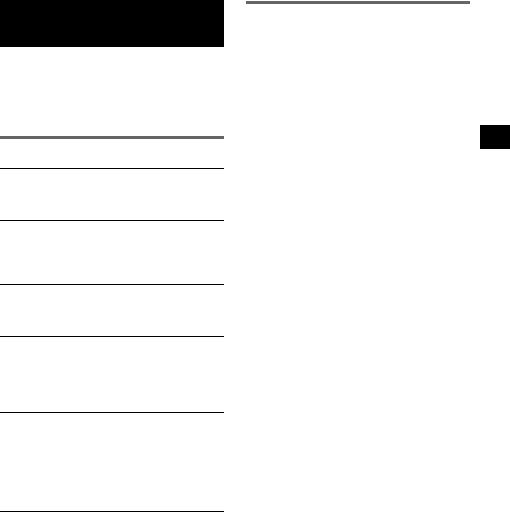
Arbeiten mit der mitgelieferten Software
Im Folgenden werden die Hauptfunktionen der Software auf der mitgelieferten Disc erläutert. Wenn Sie die Disc in den Computer einlegen, wird automatisch der Bildschirm angezeigt. Gehen Sie nach den Anweisungen am Bildschirm vor.
Inhalt
PC-Verbindungs-Software installieren
Sie können PC-Anschlusssoftware (ActiveSync) installieren. Melden Sie sich zum Installieren der Software unbedingt als Administrator an.
Sprachenassistent
Sie können das Gerät mit zusätzlichen Sprachen für die Bildschirmanzeigen und die Sprachführung ausstatten. Nicht mehr benötigte Sprachen können gelöscht werden.
Handbuch lesen
Sie können das Handbuch im PDF-Format anzeigen. Es enthält weitere Informationen zur Bedienung des Geräts.
Support
Auf die Support-Website für Sony-Navigation kann problemlos zugegriffen werden.
Auf dieser Site finden Sie technischen Support, wie z. B. Software-Updates, häufig gestellte Fragen usw.
Kartenassistent*
Mithilfe der mitgelieferten Disc können Sie das Gerät oder den „Memory Stick“ (nicht mitgeliefert) mit zusätzlichen Kartendaten ausstatten.
Beim Hinzufügen von Daten müssen Sie unter Umständen nicht mehr benötigte Kartendaten löschen, um Speicherplatz freizugeben.
*Der Kartenassistent steht nur bei Modellen mit einer Disc zur Verfügung, die Kartendaten enthält.
Anschließen an einen Computer
Bevor Sie eine Verbindung zum Computer herstellen, installieren Sie auf dem Computer die PC-Verbindungs-Software (ActiveSync).
1Schließen Sie das Gerät über das USB-Kabel an den Computer an.
Hinweise zur Datenübertragung
Während der Übertragung dürfen Sie folgende Schritte nicht ausführen:
–Lösen des USB-Kabels.
–Wechseln in den Bereitschaftsmodus oder Zurücksetzen des Geräts.
–Herunterfahren oder Neustarten des Computers oder Wechseln in den Bereitschaftsmodus am Computer.
11
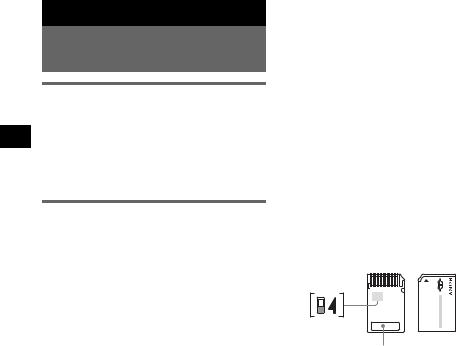
Weitere Informationen
Informationen zum „Memory Stick“
Was ist ein „Memory Stick“?
Der „Memory Stick“ ist ein kompaktes ICSpeichermedium mit hoher Kapazität. Er dient dazu, digitale Daten zwischen „Memory Stick“- kompatiblen Produkten auszutauschen und gemeinsam zu nutzen. Darüber hinaus kann er als austauschbares externes Speichermedium für Daten verwendet werden.
Für dieses System geeignete „Memory Stick Duo“-Typen
Mit dem System können Sie folgende „Memory Stick Duo“-Typen verwenden.*
•Memory Stick Duo (nicht mit MagicGate kompatibel)
•MagicGate Memory Stick Duo
•Memory Stick PRO Duo
*Das System wurde mit einem „Memory Stick Duo“ mit einer Kapazität von maximal 4 GB erfolgreich getestet. Die Funktionsfähigkeit aller „Memory Stick Duo“-Datenträger kann allerdings nicht garantiert werden.
Hinweise
•Dieses System unterstützt nur das Einlesen von Daten auf einem „Memory Stick Duo“. Das Formatieren und Schreiben auf einen „Memory Stick Duo“ ist nicht möglich.
•Die schnelle Datenübertragung über die parallele Schnittstelle wird nicht unterstützt.
•Ein „Memory Stick“ in Standardgröße kann in diesem System nicht verwendet werden.
•Achten Sie bei einem „Memory Stick Duo“ darauf, ihn richtig herum einzusetzen. Andernfalls kann es am System zu Störungen kommen.
•Lassen Sie den „Memory Stick Duo“ nicht in Reichweite kleiner Kinder. Diese könnten ihn versehentlich verschlucken.
•Nehmen Sie den „Memory Stick Duo“ nicht aus dem System, solange Daten gelesen oder geschrieben werden.
•In folgenden Fällen können Daten beschädigt werden:
–Während eines Lesevorgangs wird der „Memory Stick Duo“ herausgenommen oder das System ausgeschaltet.
–Sie verwenden den „Memory Stick Duo“ in einer Umgebung mit statischer Elektrizität oder elektrischen Störfeldern.
•Es empfiehlt sich, von wichtigen Daten eine Sicherungskopie anzulegen.
•Biegen Sie den „Memory Stick Duo“ nicht, lassen Sie ihn nicht fallen und setzen Sie ihn keinen heftigen Stößen aus.
•Zerlegen Sie den „Memory Stick Duo“ nicht und nehmen Sie keine Veränderungen daran vor.
•Schützen Sie den „Memory Stick Duo“ vor Feuchtigkeit.
•Lagern und verwenden Sie den „Memory Stick Duo“ nicht in einer Umgebung, in der er folgenden Bedingungen ausgesetzt ist:
–extrem hohen Temperaturen, wie sie zum Beispiel in einem in der Sonne geparkten Auto vorkommen
–direktem Sonnenlicht
–hoher Luftfeuchtigkeit oder korrodierenden Substanzen
Anschluss 
Schreibschutz-
schalter
Notizbereich
•Berühren Sie den Anschluss des „Memory Stick Duo“ nicht mit bloßen Händen oder metallenen Gegenständen.
•Daten können nicht aufgezeichnet, bearbeitet oder gelöscht werden, wenn Sie den Schreibschutzschalter in die Position LOCK schieben.
•Wenn Sie den Schreibschutzschalter des „Memory Stick Duo“ verschieben wollen, verwenden Sie einen spitzen Gegenstand.
•Wenn Sie einen „Memory Stick Duo“ ohne Schreibschutzschalter verwenden, achten Sie darauf, nicht versehentlich Daten zu bearbeiten oder zu löschen.
•Drücken Sie beim Beschriften des Notizbereichs auf dem angebrachten Aufkleber nicht zu fest auf.
•Bewahren Sie den „Memory Stick Duo“ bei Transport oder Lagerung in der mitgelieferten Hülle auf.
12
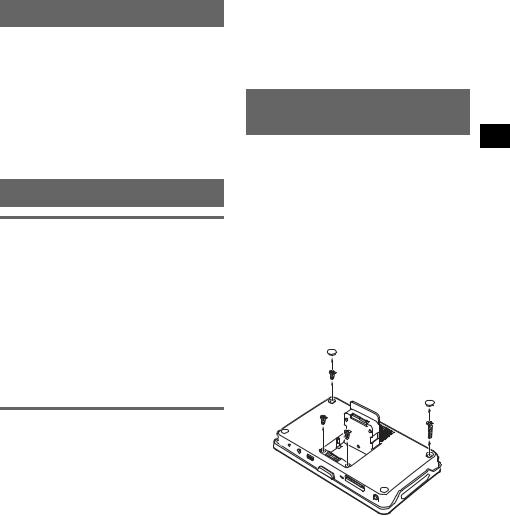
Hinweis zum LCD-Display
Auf dem Monitor können unbewegliche blaue, rote oder grüne Punkte erscheinen. Solche so genannten „Lichtpunkte“ können bei allen LCDDisplays auftreten. Das LCD-Display wird in einer Hochpräzisionstechnologie hergestellt, so dass über 99,99 % der Segmente korrekt funktionieren. Ein kleiner Prozentsatz der Segmente (in der Regel 0,01 %) leuchtet unter Umständen jedoch nicht ordnungsgemäß. Diese Ausfälle beeinträchtigen die Bildqualität allerdings nicht.
Wartung
Reinigung
•Wenn die Oberfläche des Saugnapfs verschmutzt ist, so dass er nicht mehr sicher hält, reinigen Sie ihn mit einem weichen, feuchten, fusselfreien Tuch.
Achten Sie darauf, dass der Saugnapf vollständig trocken ist, bevor Sie ihn wieder anbringen.
•Reinigen Sie das Display mit einem handelsüblichen Reinigungstuch.
Hinweis
Der Saugnapf kann an der Windschutzscheibe Spuren hinterlassen, die Sie mit Wasser abwaschen können.
Achtung
Verwenden Sie unter keinen Umständen eine Sicherung mit einem höheren Ampere-Wert als dem der Sicherung, die ursprünglich mit dem Gerät geliefert wurde. Andernfalls kann es zu Schäden am Gerät kommen.
Hinweise zur Entsorgung des Geräts
Bauen Sie den eingebauten Lithium-Ionen-Akku aus, wenn Sie das Gerät entsorgen wollen, und geben Sie den Akku an einer entsprechenden Sammelstelle ab.
Wie Sie den Akku ausbauen können, ist unten erläutert.
Hinweis
Zerlegen Sie das Gerät nur, wenn Sie es entsorgen wollen.
1Schalten Sie das Gerät mit der Taste RESET aus.
2Entfernen Sie die 2 Gummistöpsel an der Rückseite des Geräts und entfernen Sie dann mit einem Schraubenzieher die 4 Schrauben.
Austauschen der Sicherung
Wenn Sie die Sicherung im Autobatterieadapter |
|
austauschen, achten Sie darauf, eine |
|
Ersatzsicherung mit dem gleichen Ampere-Wert |
|
wie die Originalsicherung zu verwenden. Dieser |
|
ist auf der Originalsicherung angegeben (2,5 A). |
|
Wenn die Sicherung durchbrennt, überprüfen Sie |
|
den Stromanschluss und tauschen die Sicherung |
|
aus. Brennt die neue Sicherung ebenfalls durch, |
|
kann eine interne Fehlfunktion vorliegen. |
|
Wenden Sie sich in einem solchen Fall an Ihren |
Fortsetzung auf der nächsten Seite t |
Sony-Händler. |
|
13
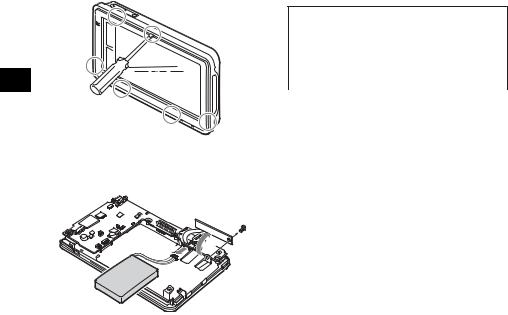
3Lösen Sie die Klammern mit einem spitzen Gegenstand, wie z. B. einem Flachschraubenzieher, und nehmen Sie die hintere Abdeckung ab.
4Entfernen Sie die Schraube und nehmen Sie den Akku wie in der Abbildung unten dargestellt heraus.
 4
4
|
1 |
3 |
2 |
5Wickeln Sie Klebeband um den Anschlusskontakt, um diesen elektrisch zu isolieren.
Hinweise zum Lithium-Ionen-Akku
•Bewahren Sie den Akku außerhalb der Reichweite von Kindern auf.
•Halten Sie den Akku nicht mit einer Metallpinzette. Dies könnte zu einem Kurzschluss führen.
VORSICHT
Die Batterie kann bei falscher Handhabung explodieren!
Auf keinen Fall darf sie aufgeladen, auseinandergenommen oder ins Feuer geworfen werden.
Entsorgungshinweis: Bitte werfen Sie nur entladene Batterien in die Sammelboxen beim Handel oder den Kommunen. Entladen sind Batterien in der Regel dann, wenn das Gerät abschaltet und „Batterie leer“ signalisiert oder nach längerer Gebrauchsdauer der Batterien nicht mehr einwandfrei funktioniert.
Um sicherzugehen, kleben Sie die Batteriepole z. B. mit einem Klebestreifen ab oder geben Sie die Batterien einzeln in einen Plastikbeutel.
14
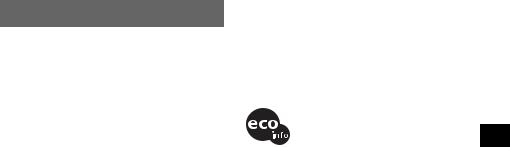
Technische Daten
Hauptgerät
Betriebstemperatur: 5 – 45 ºC Betriebsspannung: 5 V Gleichstrom
(über mitgeliefertes USB-Kabel/Netzteil*)
Verbindungsanschlüsse:
Anschluss für Anschlussstation Buchse DC IN 5V USB-Buchse Kopfhörerausbuchse
Speicherkarteneinschub:
Einschub für Memory Stick Duo
Lautsprecher: 20 × 40 mm, oval Stromaufnahme: max. 1,5 A
Abmessungen: ca. 145 × 87 × 20 mm
(B × H × T, ohne vorstehende Teile und Bedienelemente)
Gewicht: ca. 250 g
Monitor
System: Transmissives LCD-Display Anzeigesteuerung: a-Si-TFT-Aktivmatrixsystem Abmessungen: 4,8 Zoll (16:9)
ca. 106 × 60, 122 mm (h × v, D) Segment: 391.680 (816 × 480) Punkte
Anschlussstation
Betriebstemperatur: 5 – 45 ºC
Betriebsspannung: 5,2 V Gleichstrom
(über mitgelieferten 12-V/24-V-
Autobatterieadapter (negative Erdung))
Verbindungsanschlüsse:
Anschluss für Gerät
Anschluss für Anschlussstation
Buchse DC IN 5.2V
TMC-Antennenbuchse (nur TMC-Modelle)
Empfangsfrequenzbereich: 87,5 – 108,0 MHz
(nur TMC-Modelle)
Ladedauer/Betriebsdauer des eingebauten Akkus
Ladedauer
Mit dem mitgelieferten Autobatterieadapter/ Netzteil*:
ca. 3 Stunden (bei eingeschaltetem Gerät) bzw. 1,5 Stunden (im Bereitschaftsmodus)
Mit dem mitgelieferten USB-Kabel:
ca. 3 Stunden (im Bereitschaftsmodus)
Betriebsdauer
Bis zu 2,5 Stunden, je nach Gebrauchsbedingungen
Sonderzubehör
Autoeinbausatz: XA-49FM
Netzteil: XA-AC13
Autobatterieadapter: XA-DC3
TMC-Autoanschlussstation: NVA-CU5T
* Sonderzubehör
Änderungen, die dem technischen Fortschritt dienen, bleiben vorbehalten.
•In bestimmten Leiterplatten werden keine halogenierten Flammschutzmittel verwendet.
•Verwendung von wiederaufladbaren LithiumionenAkkus.
•Einsatz von Wellpappe als Transportschutz.
•Die Druckfarbe basiert auf Pflanzenölen, frei von leicht flüchtigen organischen Substanzen.
15
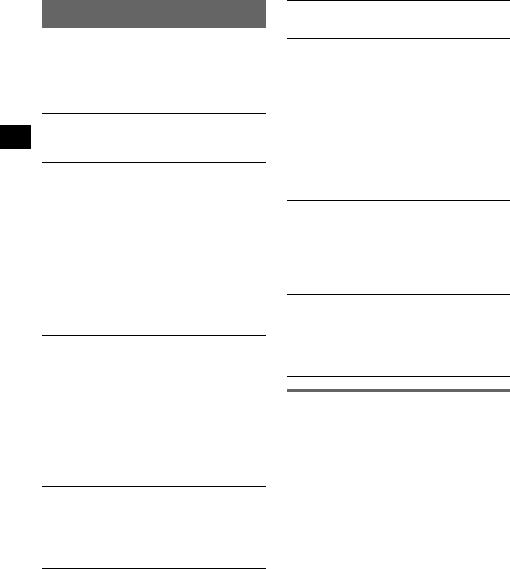
Störungsbehebung
Anhand der folgenden Checkliste können Sie die meisten Probleme, die möglicherweise an Ihrem Gerät auftreten, selbst beheben.
Bevor Sie die folgende Checkliste durchgehen, überprüfen Sie bitte zunächst, ob Sie das Gerät richtig angeschlossen und bedient haben.
Das Gerät lässt sich nicht einschalten.
tLaden Sie den eingebauten Akku.
tÜberprüfen Sie, ob der Autobatterieadapter fest in die Zigarettenanzünderbuchse eingesteckt ist.
Der eingebaute Akku lässt sich nicht laden.
tSchalten Sie das Gerät mit der Taste ?/1 ein. Drücken Sie die Taste erneut, um das Gerät wieder auszuschalten.
tWenn der Autobatterieadapter verwendet wird, trennen Sie ihn von der Zigarettenanzünderbuchse und schließen Sie ihn dann wieder an.
tDer eingebaute Lithium-Ionen-Akku kann bei Temperaturen von 5 – 45 ºC geladen werden kann. Wenn die Temperatur im Geräteinneren aufgrund von direktem Sonnenlicht usw. steigt, lässt sich der Akku möglicherweise nicht laden. Dies ist keine Fehlfunktion.
tSchalten Sie während des Ladens über USB den Computer ein.
Es wird kein GPS-Signal empfangen.
Lesen Sie zunächst die Erläuterungen zum GPSSystem (Seite 4) und überprüfen Sie dann den GPSStatus, indem Sie im Hauptmenü „Mehr…“ c „GPSStatus“ wählen.
•Aufgrund von Hindernissen kann das System keine GPS-Signale empfangen.
t Stellen Sie das Fahrzeug an einer Stelle ab, an der die Signale deutlich empfangen werden.
•Vor der GPS-Antenne befindet sich ein Hindernis. t Installieren Sie das Gerät an einer Stelle, an der das Signal nicht durch die Karosserie usw.
blockiert wird.
Die auf der Karte angezeigte Position des Autos entspricht nicht der tatsächlichen Position.
Dies ist auf die Fehlerspanne beim GPSSatellitensignal zurückzuführen. Dadurch kann es zu Abweichungen von einigen hundert Metern von der tatsächlichen Position kommen.
Die Sprachführung ist nicht zu hören.
Die Lautstärke ist zu niedrig.
t Erhöhen Sie die Lautstärke (Seite 9).
Die Anzeige auf dem LCD-Display ist nicht normal.
•Bei hohen Temperaturen verdunkelt sich möglicherweise das LCD-Display und die Anzeige ist nicht mehr deutlich erkennbar. Bei niedrigen Temperaturen können auf dem LCD-Display Nachbilder erscheinen. Hierbei handelt es sich nicht um Fehlfunktionen. Die Phänomene verschwinden, sobald wieder die normale Betriebstemperatur erreicht ist.
•Die Anzeige auf dem LCD-Display ist zu dunkel.
t Der automatische Dimmer wurde möglicherweise aktiviert, da der Sensor 4 (Seite 5) von einer Hand o. Ä. abgedeckt wurde.
Die Anschlussstation löst sich von der Befestigungsstelle.
Die Haftfähigkeit des Saugnapfs verringert sich, wenn seine Oberfläche oder die Befestigungsstelle verschmutzt ist.
tReinigen Sie die Oberfläche des Saugnapfs und die Befestigungsstelle mit einem weichen, feuchten, fusselfreien Tuch (Seite 13).
Der Demo-Modus beginnt automatisch, obwohl das Gerät nicht bedient wurde.
tZum Deaktivieren des automatischen Demo-Modus wählen Sie im Hauptmenü „Mehr…“ c „Einstellungen“ c „Grundeinstellungen“ c „Demo-Modus“. Stellen Sie sicher, dass „DemoModus“ deaktiviert ist.
Zurücksetzen des Geräts
Wenn die Navigationssoftware abstürzt, setzen Sie das Gerät zurück.
Drücken Sie die Taste RESET und schalten Sie das Gerät dann mit der Taste ?/1 ein.
Hinweis
Nach dem Zurücksetzen und Einschalten des Geräts kann es etwas dauern, bis GPS-Signale empfangen werden.
16
